【速学】如何轻松设置微信‘拍一拍’功能,让互动更有趣?
作者:佚名 来源:未知 时间:2024-10-22
微信的“拍一拍”功能如何设置
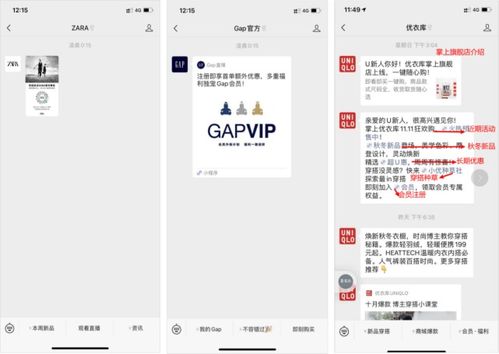
微信的“拍一拍”功能自推出以来,以其独特的互动方式和趣味性迅速获得了广大用户的喜爱。它不仅可以作为一种轻微的互动或问候方式,还能在聊天中增添不少乐趣。那么,如何设置这一功能呢?下面,我将详细介绍微信“拍一拍”功能的设置步骤,帮助大家轻松掌握。
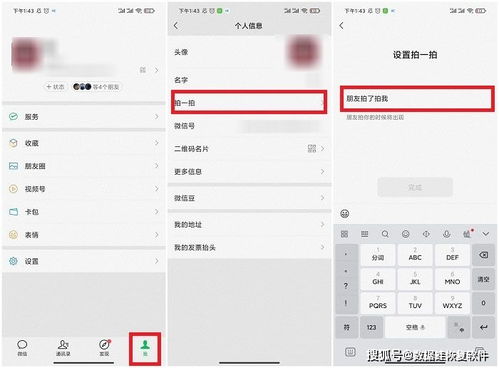
一、准备工作
首先,确保你的微信是最新版本。因为“拍一拍”功能是微信在较新版本中推出的,所以只有升级到最新版本才能使用。打开微信后,点击右下角的“我”进入个人界面,然后点击“设置”-“关于微信”,在这里可以检查并更新到最新版本。
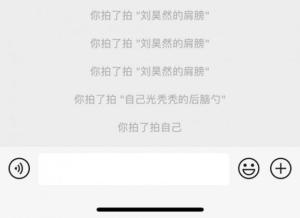
二、设置“拍一拍”
1. 进入个人信息页面
在微信个人界面中,点击自己的头像,进入个人信息页面。这是设置“拍一拍”功能的第一步。
2. 找到“拍一拍”功能
在个人信息页面中,向下滑动屏幕,找到“拍一拍”功能选项。点击进入后,你将看到一个编辑框,这里就是设置“拍一拍”提示语的地方。
3. 设置提示语
在编辑框中,输入你想要的“拍一拍”提示语。这个提示语可以是幽默的、搞笑的,也可以是表达个人特色的句子。比如,“拍一拍我的肩膀,说声你好”、“拍一拍我的小脑袋,夸我聪明”等。设置完成后,点击“完成”按钮,你的“拍一拍”提示语就设置好了。
三、使用“拍一拍”
设置好了“拍一拍”提示语后,你就可以在聊天中使用了。无论是在群聊还是个人聊天中,都可以使用这一功能。
1. 在群聊中使用
在群聊窗口中,双击你想要“拍一拍”的联系人的头像,对方的头像会出现抖动提示,并在聊天窗口中显示“你拍了拍XXX”的提示语,其中XXX是对方的昵称,后面还会附上你之前设置的提示语(如果有的话)。这样,你就能以一种轻松愉快的方式与群友互动了。
2. 在个人聊天中使用
在个人聊天窗口中,同样可以通过双击对方的头像来使用“拍一拍”功能。操作方式与群聊相同,效果也一样。这种方式特别适用于那些刚开始聊天,不知道该说些什么的场合,可以有效地打破尴尬气氛。
四、撤回“拍一拍”
如果在使用“拍一拍”功能后,你发现自己操作失误或者想要撤回这个操作,微信也提供了相应的撤回功能。不过需要注意的是,撤回操作只能在“拍一拍”发出后的2分钟内进行。
1. 手机端撤回
在手机端微信中,如果“拍一拍”的操作是在2分钟之内执行的,那么可以长按聊天窗口中的“拍一拍”文字提示,底部会出现一个窗口,点击“撤回”按钮即可实现撤回。撤回后,“拍一拍”的文字提示会消失。
2. 电脑端撤回
在电脑端微信中,同样可以撤回2分钟以内的“拍一拍”。在聊天窗口中,将鼠标放置在“拍一拍”的文字提示上,右侧会出现撤回的按钮,点击“撤回”即可。
五、使用注意事项
虽然“拍一拍”功能非常有趣且实用,但在使用过程中也需要注意以下几点:
1. 避免过度使用:在适当的场景中使用“拍一拍”可以增进彼此的感情和互动,但过度使用可能会让对方感到不适或厌烦。
2. 尊重对方意愿:如果对方对你使用“拍一拍”感到不适或反感,请及时停止使用,并尊重对方的意愿。
3. 注意场合和语境:在不同的场合和语境下使用“拍一拍”可能会有不同的效果。比如,在正式的工作场合或严肃的聊天中,使用“拍一拍”可能会显得不够得体或正式。
六、总结
微信的“拍一拍”功能是一种有趣且实用的互动方式,通过简单的设置就可以实现个性化的提示语设置。在使用过程中,我们需要注意场合和语境的适当性,避免过度使用和尊重对方的意愿。同时,微信还提供了撤回功能,让我们可以在误操作后及时纠正。希望这篇文章能够帮助大家更好地了解和使用微信的“拍一拍”功能。






























